Mitä tehdä, kun ethernet ei yhdistä
jos sinulla on toimiva Wi-Fi, mutta langallinen ethernet-yhteys ei toimi, ensimmäinen asia tehdä on sammuttaa Wi-Fi. Usko tai älä, tämä saattaa kertoa, että ethernet toimii. Jos Windows on pääsy molempiin, se antaa etusijan ethernet, mutta näyttää Wi-Fi-kuvake ilmoitusalueella. Napsauta kuvaketta hiiren kakkospainikkeella, Siirry Avaa Verkko-ja Internet-asetukset-kohtaan, sitten Wi-Fi-välilehti ja kytke se pois päältä.
vaikka se ei ratkaisisikaan ongelmaasi, se helpottaa alla olevien testien suorittamista. Näet heti, toimiiko ethernet, joka on juuri se, mitä sinun täytyy tietää.
jos Wi-Fi on pois käytöstä etkä vieläkään saa verkkoyhteyttä, varmista, että ethernet on käytössä samassa verkko-ja Internet-asetukset-osiossa.
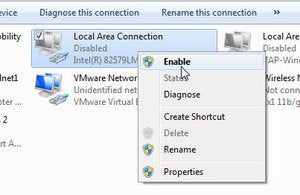
Etsi oikea verkko. Siinä puhutaan todennäköisesti Lähialueyhteydestä. Jos nimen alla ei ole yhteyttä, napsauta sitä hiiren kakkospainikkeella ja valitse Ota käyttöön. Yhteyden käynnistyminen voi kestää muutaman sekunnin, mutta ei sen enempää.
jos se ei korjaa sitä, kytke kaapeli reitittimen toiseen porttiin. Jos se korjaa ongelman, reititin on viallinen. Kunhan et tarvitse kaikkia portteja, pärjäät kyllä. Muussa tapauksessa tarkista käyttöohje tai valmistaja selvittää korjaus. Pahimmassa tapauksessa voit korvata sen.
jos se ei toimi, vaihda ethernet—kaapelit-vaikka sinun pitäisi lainata tai ostaa uusi kaapeli sitä varten. Jos se korjaa ongelman, keksit yksinkertaisen ratkaisun.
jos mikään noista testeistä ei korjaa ongelmaa, ongelma on tietokoneellasi. Mutta onko se laitteisto vai käyttöjärjestelmä?
ota selville
levy tai muistitikku ja käynnistä siitä. Jos ethernet ei toimi täällä, ongelma on laitteistossa. Ellet osaa korjata tietokoneita, suosittelen viemään tietokoneen ammattilaiselle.
mutta jos ethernet toimii Linuxissa, ongelma on Windowsissa. Yritä asentaa ethernet-ajurit uudelleen:
-
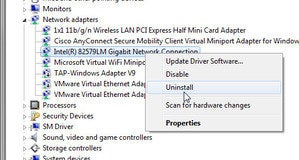
Takaisin Windowsiin, siirry Käynnistä-valikon hakukenttään, kirjoita
device managerja valitse Laitehallinta. - Laajenna Verkkosovitinosaa.
- napsauta hiiren kakkospainikkeella ethernet-sovitinta (vihje, se on se, jonka nimessä ei ole Wi-Fi: tä tai langatonta) ja valitse Poista asennus.
- Vahvista klikkaamalla OK.
- Käynnistä ohjain uudelleen.
sen pitäisi korjata se.
Leave a Reply